Как подключить модем к планшету
Подключить планшет к Интернету с помощью USB-модема несложно. Если устройство новое, то проблем не будет, так как у них есть поддержка таких устройств, и обычно не возникает проблем с установкой драйверов. Если планшет старый, то могут быть некоторые нюансы, например, модели Prestigio и Lenovo с датой выпуска более 5 лет назад не имеют поддержки OTG, то есть не способны работать с USB-устройствами даже через подходящий переходник.
3G-модем можно подключить к планшету Android напрямую через USB, если устройство оснащено таким разъемом, или через OTG-кабель.. При выборе последнего варианта сначала проверьте, какой тип вывода предусмотрен на планшете. Например, старые модели Samsung имели не привычный выход microUSB, а собственный формат с широким штекером. В современных моделях новым форматом является широко распространенный Type-C.

Примечание: OTG-кабель также полезен для подключения к планшету других периферийных устройств, например, флэш-накопителя или камеры.
После приобретения адаптера подключите usb-модем к планшету Android через этот кабель. Система должна обнаружить устройство. В некоторых случаях система автоматически предложит установить драйверы на устройство, вы должны согласиться на это. После их установки интернет автоматически начнет работать.

Совет: Если драйвер не установился автоматически, вы можете загрузить его с официального сайта оператора мобильной связи или загрузить его из Play Market. В инструкции к вашему модему будет указано, что именно вам нужно загрузить.
Если устройство обнаружило аксессуар, но установка драйвера не началась и Интернет не работает, настройте его вручную.
- Пользователь должен зайти в настройки устройства и выбрать «мобильные сети».
- Здесь необходимо установить точку подключения — для этого войдите в соответствующий пункт меню.
Подключение через встроенный 3G модуль
Некоторые модели планшетов оснащены встроенным 3G-модемом, чтобы вы могли легко подключиться к Интернету (см. раздел «Как выбрать планшет»).
- Вставьте SIM-карту вашего оператора связи в соответствующий разъем планшета;
- включите планшет;
- В настройках перейдите на вкладку «Передача данных» и нажмите кнопку «Включить»;
- В настройках перейдите в меню «Еще», а затем войдите в подменю «Мобильная сеть».
Затем введите параметры, предоставленные оператором, в поле «Точки доступа».
Совет: 90% провайдеров беспроводного интернета присылают смс с настройками при подключении sim-карты. Сохраните их в планшетном компьютере, и дальнейшие операции не потребуются.
Многие современные устройства оснащены USB-портами именно для таких случаев. Эти порты популярны благодаря своим компактным размерам и способности работать от аккумулятора подключенного устройства. А тот факт, что многие планшетные устройства вообще не имеют возможности выхода в Сеть через мобильный Интернет, делает распространение портов еще более значительным.
Более того, многие гаджеты имеют функцию подключения к беспроводным сетям под названием Wi-Fi, но не всегда удается найти подходящую точку доступа. В таких случаях на помощь приходят 3G-модемы.
Это дает вам два способа доступа к Интернету с вашего планшета:
- Беспроводные сети. Можно использовать портативный, переносной маршрутизатор, к которому вы подключаете свой гаджет.
- Подключение модема к мобильному Интернету.

Большинство операторов мобильной связи предоставляют для работы собственные модемы. Они имеют встроенную SIM-карту, активированы и полностью готовы к работе. Более того, такое устройство можно приобрести у одного из производителей в мире.
Для подключения необходимы следующие предметы:
- Подключите модем к планшету через USB-порт, установите драйверы.
- Переключите модем в режим «только модем». Для этого загрузите и установите программу 3G Modem Mode Switcher. Почти все они оснащены технологией Zero CD (драйверы устанавливаются автоматически). Это не позволяет Android правильно определить порт, через который будет осуществляться обмен данными.
- Активируйте переключатель режима 3G-модема и нажмите «Только модем», когда модем подключен к компьютеру.
- Подключите модем к порту USB на планшетном компьютере.
- Запустите последовательность «Настройки» — «Беспроводные сети» — «Точки доступа APN».
- В появившемся меню введите настройки для выбранного оператора.
- Перезагрузка.
- Затем вставьте модем в порт USB на планшете. Через 10 секунд рядом со значком батареи должен появиться символ 3G.
Важно! Выполняя любые манипуляции с устройством, указанные в данном руководстве, ответственность за его работу полностью ложится на пользователя.
Это можно расшифровать как USB On-the-Go. Она представляет собой специальную функцию для операционной системы Android, которая позволяет соединять ваш гаджет с другими устройствами. Эта функция не работает с производителем Apple. Он устанавливается и настраивается следующим образом:
- Подключите все подключенные устройства с помощью кабеля.
- Подождите некоторое время, пока два устройства распознают друг друга.
- Затем выполните последовательность действий: «Настройки» — «Передача данных» — Активируйте ползунок «Мобильный трафик»;
- Перейдите в раздел «Еще» — Выберите «Мобильная сеть» — «Точка доступа».
Пожалуйста, обратите внимание! Затем создайте новую точку и выполните необходимые настройки.
Беспроводные модемы
В настоящее время можно приобрести модем 3G или 4G с поддержкой Wi-Fi. Тогда вам не понадобятся дополнительные кабели и провода. Как только вы вставите SIM-карту в устройство, оно автоматически выполнит все настройки. Вы можете использовать его где угодно.
Чтобы получить доступ к глобальной сети, включите функцию Wi-Fi и выберите подключение. Затем введите пароль, который можно найти на вашем устройстве или в руководстве пользователя.
Настройка работы
Для планшетов с разными операционными системами последовательность активации и настройки сети идентична:
- Прежде всего, необходимо предварительно выяснить у провайдера следующую информацию: имя пользователя и APN. Вы можете сделать это на официальном сайте или с помощью службы поддержки.
- Введите настройки устройства.
- В них найдите и нажмите на «Мобильная сеть».
- У вас должна открыться вкладка «Передача данных».
- Введите полученные значения.
- Вернитесь в раздел «Мобильная сеть» и активируйте ползунок для мобильной сети и стандарта 3G или LTE.
Смена режима работы
При использовании мобильной сети 4G гаджет автоматически переключится на более низкий стандарт, т.е. 3G, когда связь ухудшится.
Примечание: Такое же понижение режима произойдет и для третьего поколения, оно переключится на EDGE. Это значительно повлияет на скорость и качество сигнала.

Если качество соединения плохое, всегда можно использовать режим Wi-Fi. Для этого отключите соединение с мобильным телефоном и включите беспроводную сеть. Тем не менее, вы должны иметь точку доступа поблизости, чтобы подключиться к.
Какой модем выбрать?
Сегодня на рынке мобильных модемов в основном представлены USB-модемы 2G и 3G. Мы не будем углубляться в различия между поколениями мобильной связи, давайте вкратце расскажем о самых важных из них. Модем 2G дешевле, позволяет использовать обычную сим-карту 2G от вашего телефона и подходит в качестве средства аварийного доступа в Интернет.
В случае, например, отключения «постоянного интернета» вы сможете отправить срочное электронное письмо или ответить на сообщение в Skype, но только в текстовом режиме — о видеозвонках и потоковом видео с модема 2G можно забыть.

Именно 3G-модем позволяет выходить в Интернет на приемлемой скорости, поэтому рекомендуется использовать эту опцию для постоянного подключения планшета Android к сети. Если вы купили 3G-модем в салоне сотовой связи Билайн, Мегафон или МТС, скорее всего, устройство будет «прошиваемым», т.е. вы не сможете сменить оператора связи, с которым подписались.
Но сам модем обойдется вам немного дешевле. Вы можете приобрести «незамысловатый» модем и отдельно купить сим-карту 3G от МТС, Билайн или Мегафон. Что лучше? Единого ответа на этот вопрос не существует, необходимо учитывать свои потребности и условия операторов мобильной связи в вашем регионе.
Настройка особого режима модема
Для работы на планшете Android модем должен быть переведен в специальный режим «только модем».
Если для подключения к Интернету вы используете устройства марки Huawei или ZTE, этот шаг значительно упрощается.
Дело в том, что существует специальный инструмент под названием 3G Modem Mode Switcher для ZTE и Huawei, который позволяет переключить модем в нужный режим одним щелчком мыши.

Инструментальный интерфейс 3G Modem Mode Switcher для ZTE и Huawei
Если используется устройство другого производителя, следуйте приведенному ниже алгоритму:
- Подключите модем к компьютеру с помощью кабеля. Это должно быть единственное активное средство доступа к сети.
- Затем откройте диспетчер задач (самый простой способ — щелкнуть правой кнопкой мыши на My Computer (Мой компьютер)) и найдите модем в списке устройств.

№4 Диспетчер задач
- Затем перейдите к его свойствам, выбрав соответствующий пункт из контекстного меню. На вкладке «Модем» сохраните значения параметра «Порт».

№5. Характеристики модема
- Далее, нам нужна помощь от утилиты HyperTerminal. После запуска введите имя (любое имя) нового соединения.

Окно запуска HyperTerminal
- После этого откроется окно с настройками, в котором необходимо указать значение параметра «Порт» модема в позиции Connect via. В нашем случае это COM4.

№7. Назначение сетевых портов
- Теперь нам нужно отредактировать конфигурационный файл вручную. Для этого перейдите в раздел Свойства файла, вкладка Настройки и кнопка Настройка ASCII. В открывшемся окне установите флажок Эхо набранных символов локально.

№8. Запуск редактора настроек ASCII
- В открывшемся терминале введите команду AT и Enter. Если команда выполнена успешно, вы увидите небольшое окно с сообщением «OK». Затем введите следующую команду AT^U2DIAG=0 и снова нажмите Enter.

№9 Работа с консолью ASCII
Совет! В этом режиме модем не может полноценно работать при подключении к настольному компьютеру. Чтобы вернуться к стандартным настройкам, повторите все шаги алгоритма, но в конце введите команду AT^U2DIAG=255.
Если модем не прошит каким-либо оператором, необходимо также выполнить начальную настройку его сетевых параметров.
Конкретные инструкции зависят от модели вашего устройства и интернет-провайдера, услугами которого вы пользуетесь, поэтому в этой статье мы не будем рассматривать все их разнообразие.
Как подключить модем к планшету
Если ваш планшет не оснащен 3G модулем, то вдали от точек доступа Wifi у вас будет не много вариантов для подключения к Интернету. Обычно в таких случаях используют подключение через смартфон.
На смартфоне включается режим «точка доступа», после чего планшет подключается к смартфону по Wifi. Но, данный способ не очень удобен. Во-первых, в режиме «точка доступа» телефон расходует большое количество энергии и его аккумулятор быстро разряжается. Еще один недостаток, это скорость. При таком способе подключения планшета к интернету скорость получается крайне низкой.
Но, есть и другой вариант. Вы можете подключить к вашему планшету обычный 3G модем и иметь быстрый интернет без подключения к смартфону. Если вам уже интересно, как подключить модем к планшету, то вы попали по адресу. Сейчас мы рассмотрим два способа подключения 3g модема к планшету.
Для того чтобы успешно подключить модем к планшету его нужно сначала подключить к обычному компьютеру и настроить. А если быть более точным, то модем нужно перевести в режим работы «только модем», для того чтобы он не определялся планшетом как флеш-накопитель. Ниже представлены два способа настройки модема.
Способ № 1. Настройка при помощи программы 3GSW от ZyXel.
- от ZyXel на ваш компьютер;
- Запустите программу 3GSW;
- Подключите 3G модем к компьютеру;
- В программе 3GSW нажмите на кнопку «Только модем»;
- Закройте программу 3GSW нажатием на кнопку «Выход»;

Способ № 2. Настройка модема при помощи HyperTerminal (резервный способ, используйте его только в том случае, если способ № 1 не сработал).
- Скачайте и установите программу HyperTerminal на свой компьютер;
- Подключите 3G модем к компьютеру;
- Откройте свойства модема в «Диспетчере устройств»;
- Перейдите на вкладку «Модем» и скопируйте информацию о номере и скорости порта;
- Запустите программу HyperTerminal, в окне создания нового подключения введите любое имя;
- Дальше введите информацию о номере порта и скорости соединения, которые вы скопировали из свойств модема;
- Введите команду «ate1» и после того как HyperTerminal ответит сообщением «Ok», введите команду «at^setport=«a1,a2;1,2,3» (без кавычек);
- Дождитесь, пока появится сообщение «Ok»;
- Настройка закончена, модем можно отключать;
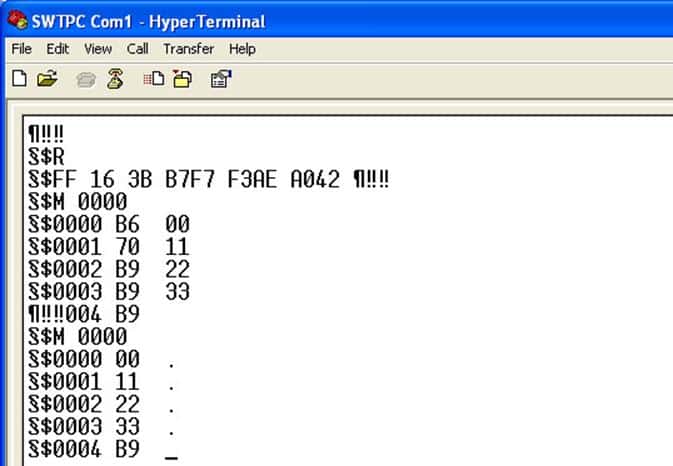
После того как вы настроили ваш модем на компьютере, можно приступать непосредственно к подключению модема к планшету. Для этого просто соедините модем с планшетом при помощи USB OTG кабеля, о котором мы уже заказывали в статье о подключении флешки к планшету.
Также возможно вам будет необходимо установить на планшет приложение для настройки подключения. Например, вы можете использовать бесплатное приложение PPP Widget (приложение требует ROOT прав).
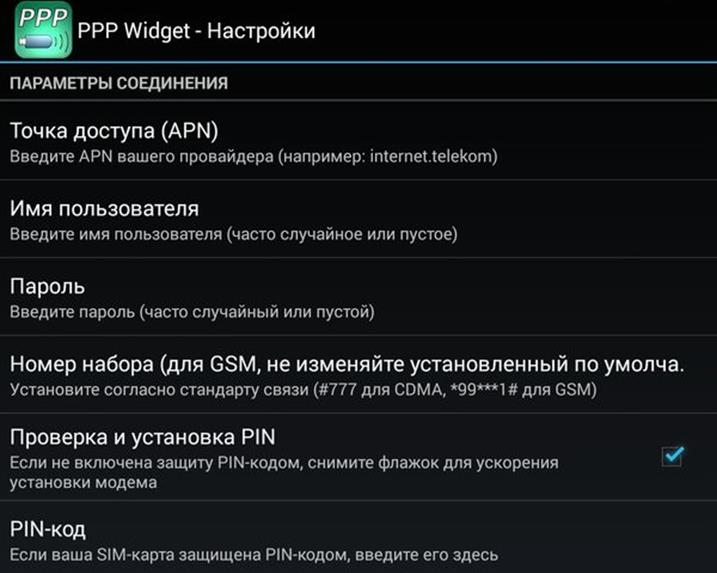
Данное приложение создает виджет на рабочем столе. Нажав на данный виджет вы попадете в интерфейс программы. Здесь вы сможете ввести точку доступа, имя пользователя, пароль, а также другие данные, необходимые для успешного подключения к интернету через 3G модем.
Если приложение PPP Widget откажется работать и будет сообщать об ошибке «Нет драйвера». То, вы можете скачать данный драйвер и установить его самостоятельно. Для этого достаточно скопировать его на ваш планшет в папку sdcard/pppwidget/lib.
Как подключить 3G модем к планшету
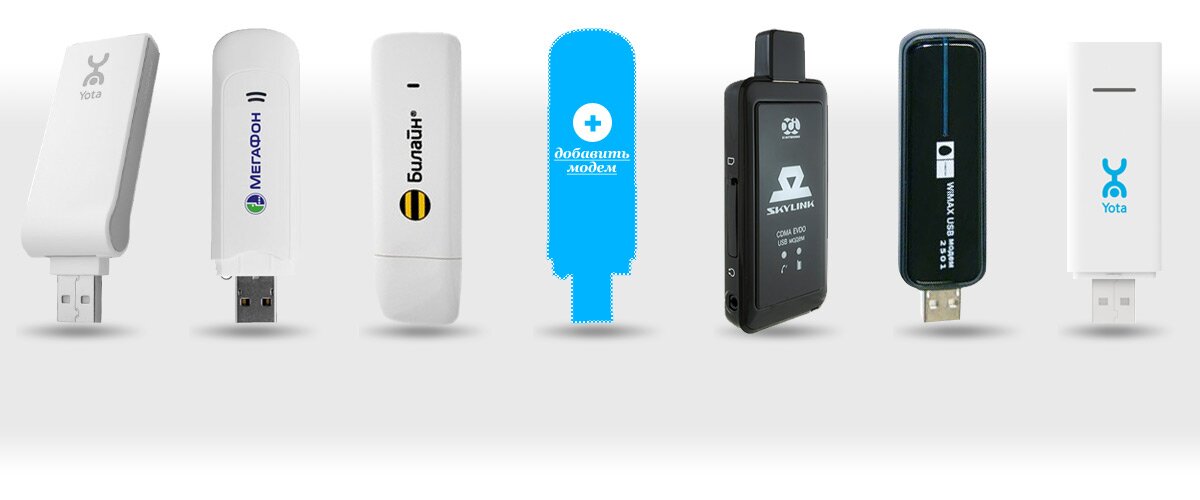
Главное требование, предъявляемое владельцем своему планшетному компьютеру, это, разумеется, неограниченный доступ к Интернету. Конечно, можно постоянно сидеть в Wi-Fi, но, к сожалению, далеко не везде он еще есть. Вторым же способом, всегда быть связанным с интернетом, является использование 3G модема. Также можно подключить к планшету usb модем для удобства эксплуатации. Далее будет рассказано, об особенностях подключения модема и о самом процессе его подключения. Рассмотрим, как подключить 3g модем к планшету.

Как подключить 3g модем к планшету?
Одна из важнейших особенностей планшетов — это их устройство. Многие китайские планшетные ПК, которые содержат в себе операционную систему Андроид, должны поддерживать стандартное подключение через простой USB-разъем. Но, как показывает практика, эта функция работает далеко не всегда, чем ставит в тупик многих, особенно начинающих пользователей ПК. Причинами для данного явления могут стать неправильные настройки или же отсутствие необходимых драйверов. Так, или иначе, но при подключении модема к планшету пользователь может не увидеть абсолютно никакого эффекта. В таком случае, следует переставить модем в режим «только модем», и проблема исчезнет сама собой. Кроме того, можно подключить к планшету usb модем.
Немаловажно отключить проверку PIN-кода, которую модем устраивает. В случае, если это сделано не будет, на планшете не сохранятся те настройки, которые будут введены.
Подключить 3g модем к планшету просто!
Как только модем будет впервые вставлен в планшет, автоматически запустится мастер установки программ и драйверов. Здесь расписывать ничего не нужно, т.к. при четком следовании инструкциям мастера, можно без труда установить необходимый драйвер и проверить работу самого модема. Но важно сохранить копию файлов, которые есть на виртуальном модеме, на всякий случай.
Следующий шаг – это отключить функцию проверки пин-кода, при помощи нажатия на соответствующую кнопку. Далее следует перевести модем в режим «Только модема». При этом, обязательно нужно отключить интернет и установить, или запустить, если она уже имеется, программу Hiper Terminal. После окончания работы программы, требуется отсоединить модем от разъема, не забыв при этом воспользоваться функцией «Безопасное извлечение».
Настраиваем 3G-модем
Для того, чтобы настроить модем, выполняйте все шаги в четкой последовательности:
1. Найдите в меню «Настройки», а далее выберите «Беспроводные сети». Найдя там пункт 3G, следует не забыть поставить требуемую отметку;
2. Далее, зайдя во вкладку «Мобильная сеть», проверить, чтобы кнопка «Передача данных», стояла во включенном состоянии. Если нет – включаем;
3. Следом нужно подключить сам модем к планшету и подождать примерно полминуты, в это время 3G определяется с системой. В процессе его определения, со значка, обозначающего подключение 3G должен исчезнуть красный крестик;
4. Нажать на «Точки доступа» и добавить новую, через кнопку «Новая точка доступа». После ввода всех необходимых данных обязательно нужно зайти в меню и сохранить изменения;
5. После проделанной в пункте 4 операции, новая точка доступа появится в закладке со всеми точками доступа, и, если все сделано правильно, то она, через определенный промежуток времени, станет активной и значок 3G начнет светиться;
6. Если же точка доступа активной не стала нужно перезапустить планшет, вытащив при этом модем. А, после повторного запуска, снова вставить модем и проверить значок 3G.
Однако, многие проблемы, связанные с подключением модема к планшету, не решаются самостоятельным путем, и, в случае, если после всех проделанных манипуляций точка доступа остается неактивной, воспользуйтесь услугами специалиста. Аналогично можно подключить к планшету usb модем.
Источник https://pro-gadzhet.ru/tsifrovaya-tehnika/planshet/kak-podklyuchit-modem-k-planshetu
Источник https://smartphonus.com/%D0%BA%D0%B0%D0%BA-%D0%BF%D0%BE%D0%B4%D0%BA%D0%BB%D1%8E%D1%87%D0%B8%D1%82%D1%8C-%D0%BC%D0%BE%D0%B4%D0%B5%D0%BC-%D0%BA-%D0%BF%D0%BB%D0%B0%D0%BD%D1%88%D0%B5%D1%82%D1%83/
Источник https://pro-tablet.ru/nastrojka/kak-podklyuchit-3g-modem-k-planshetu.html
Источник